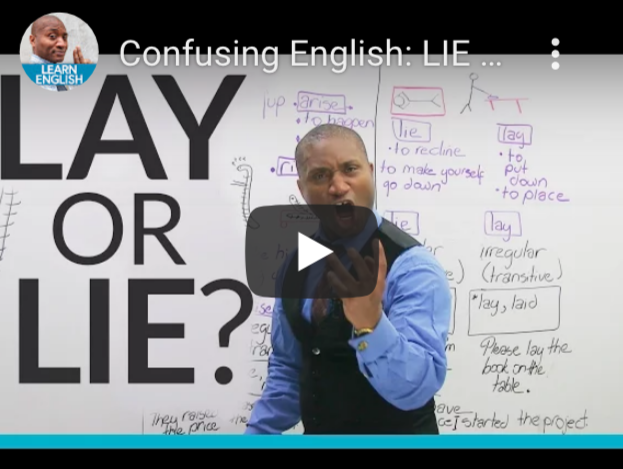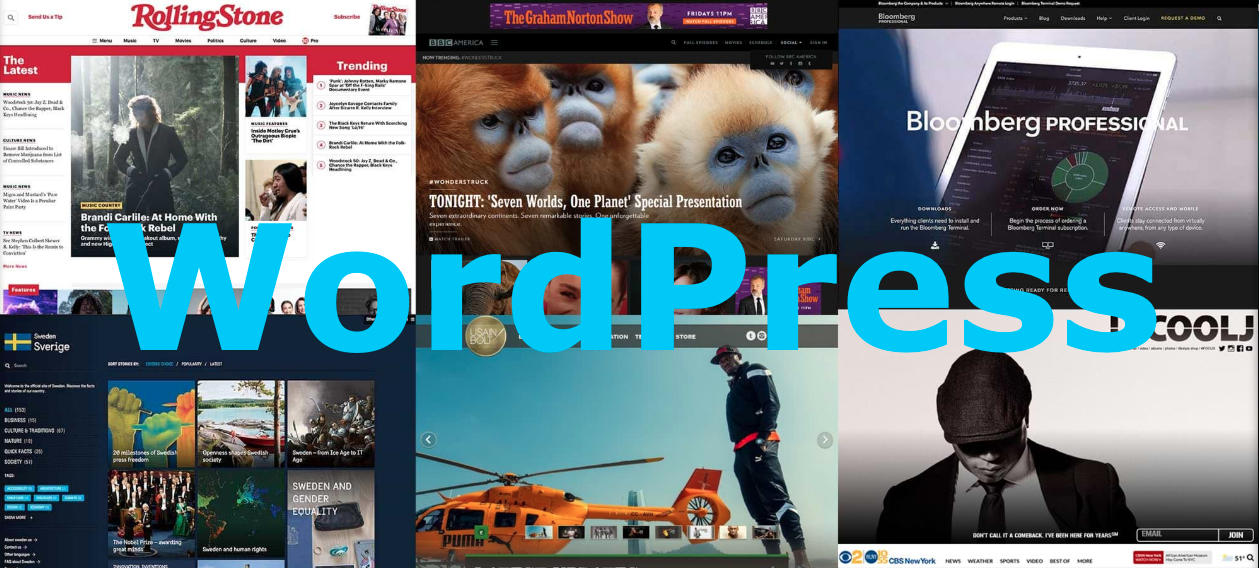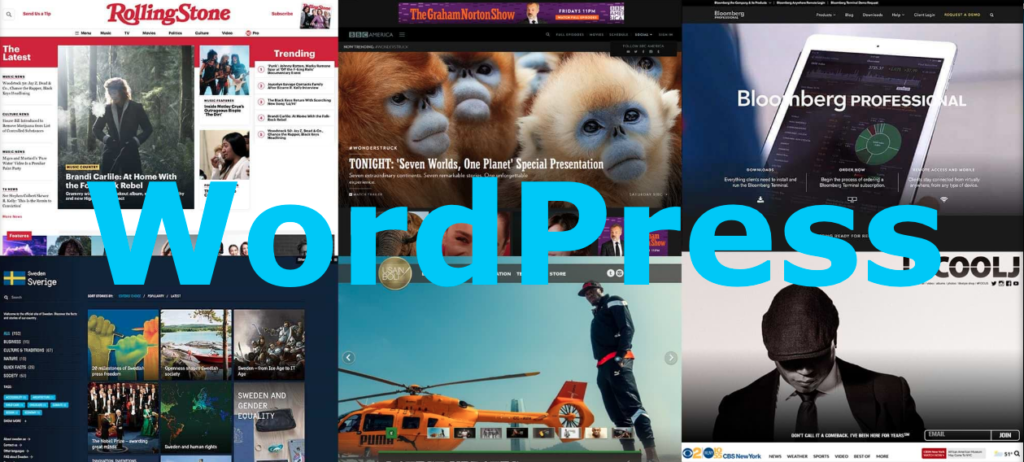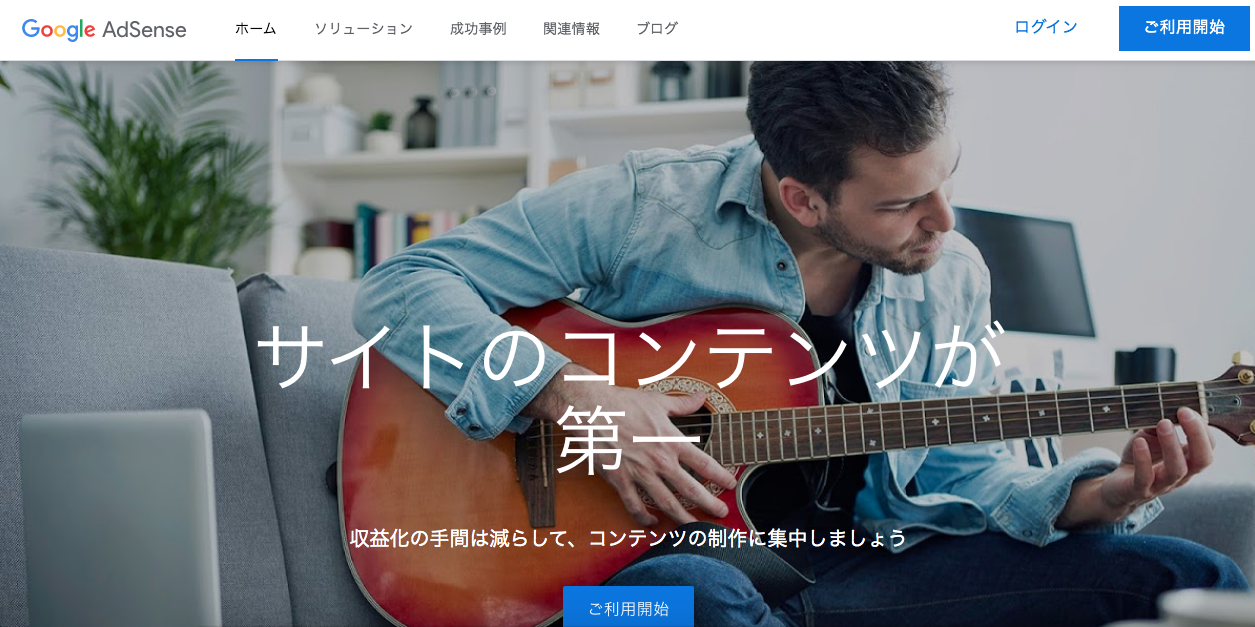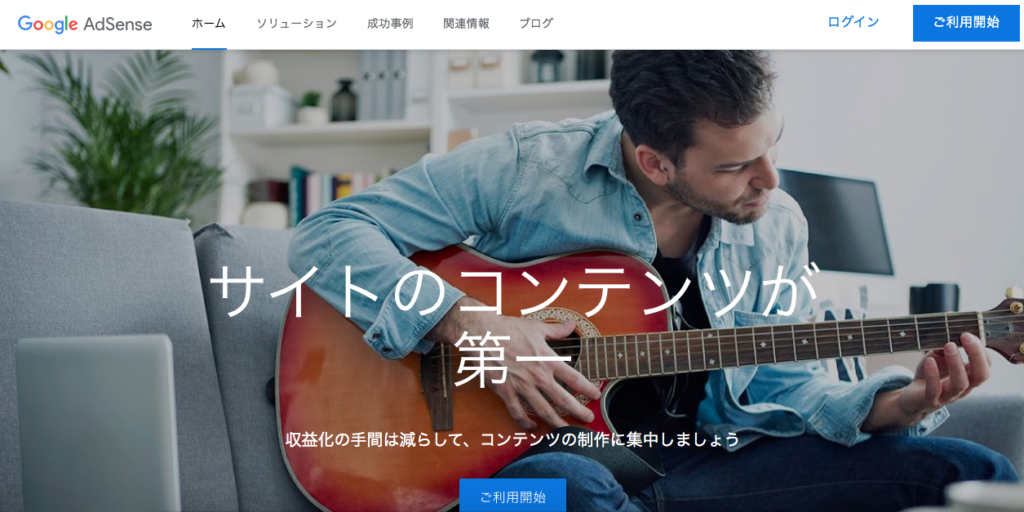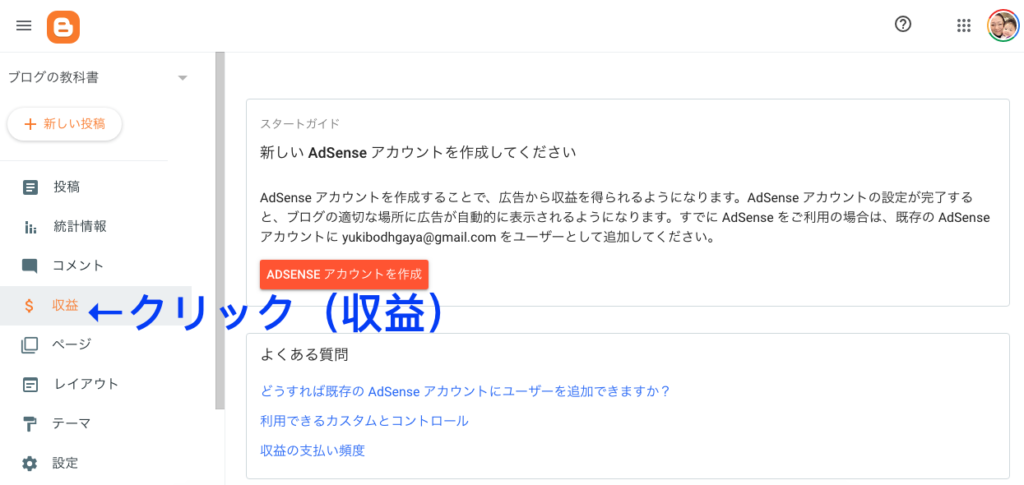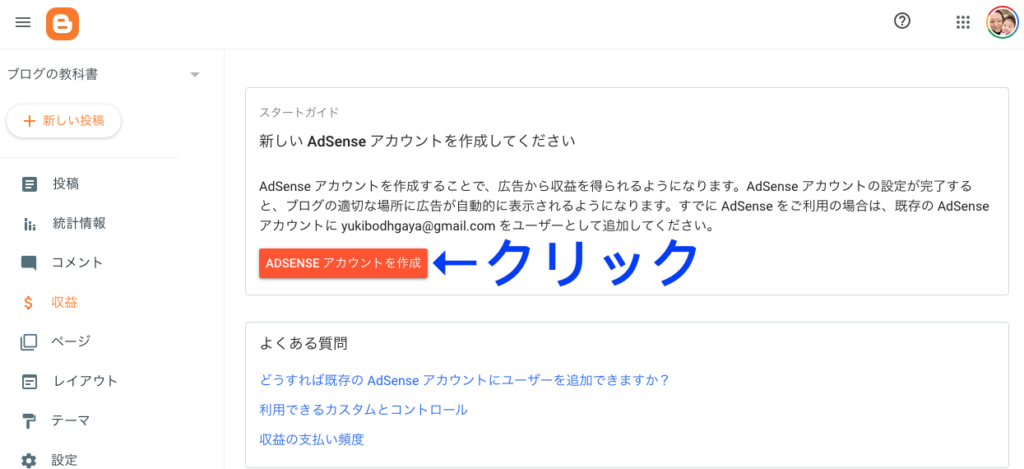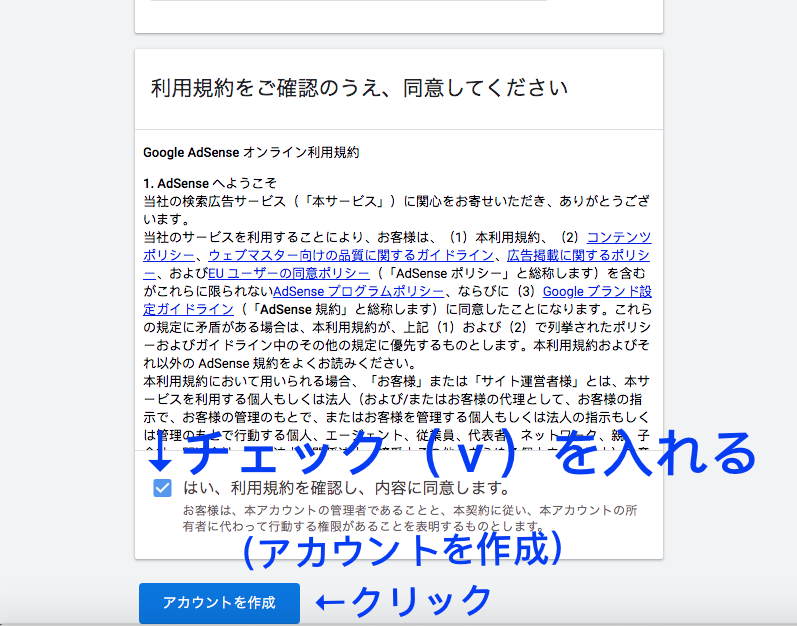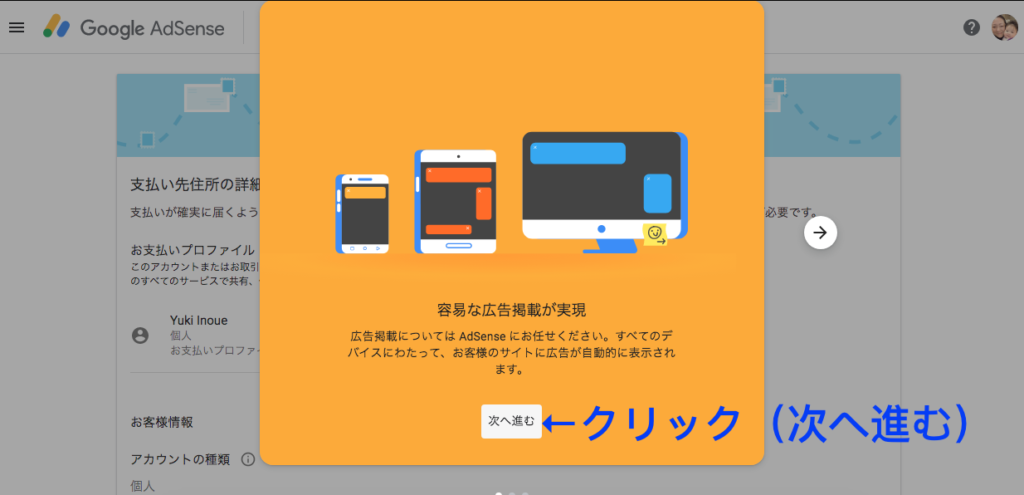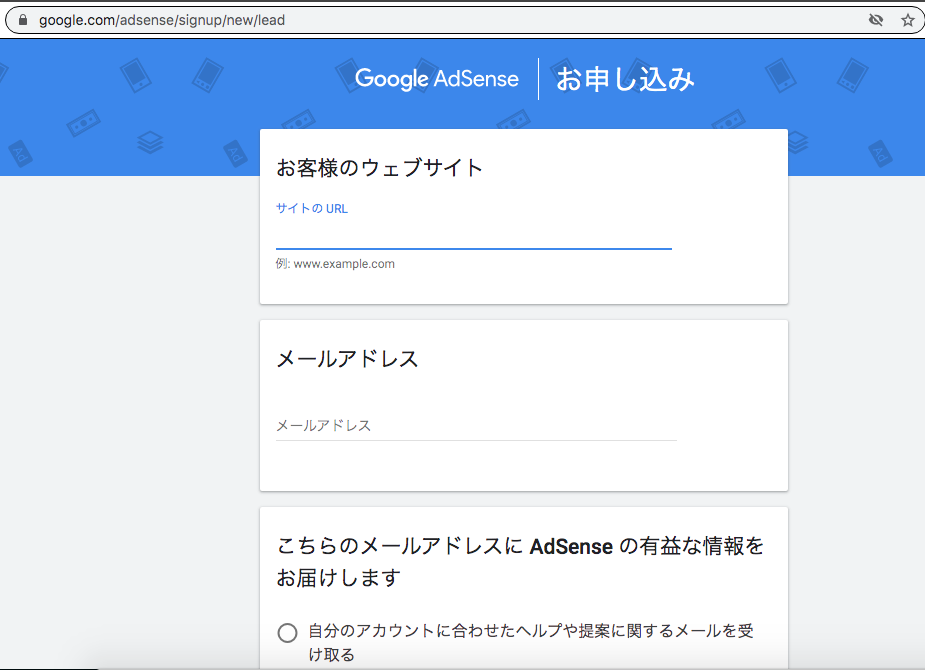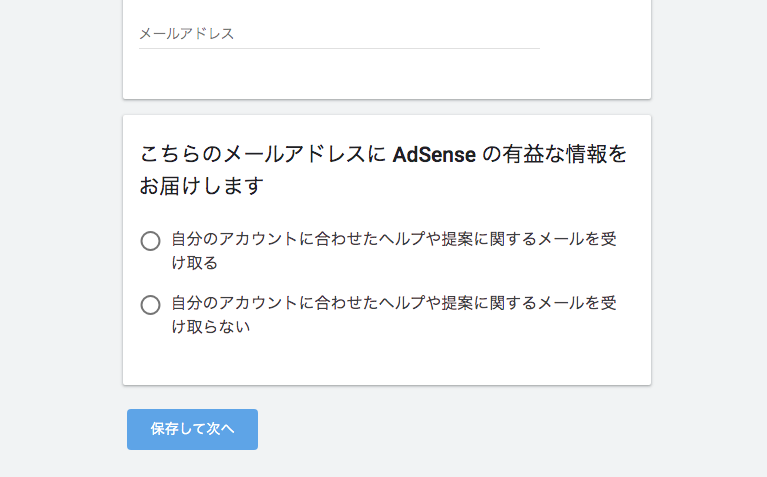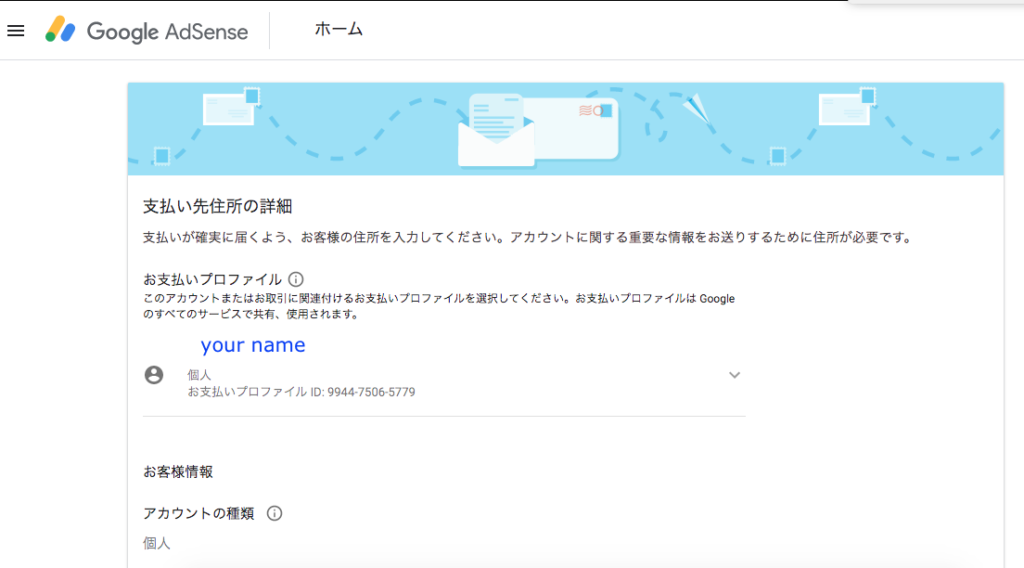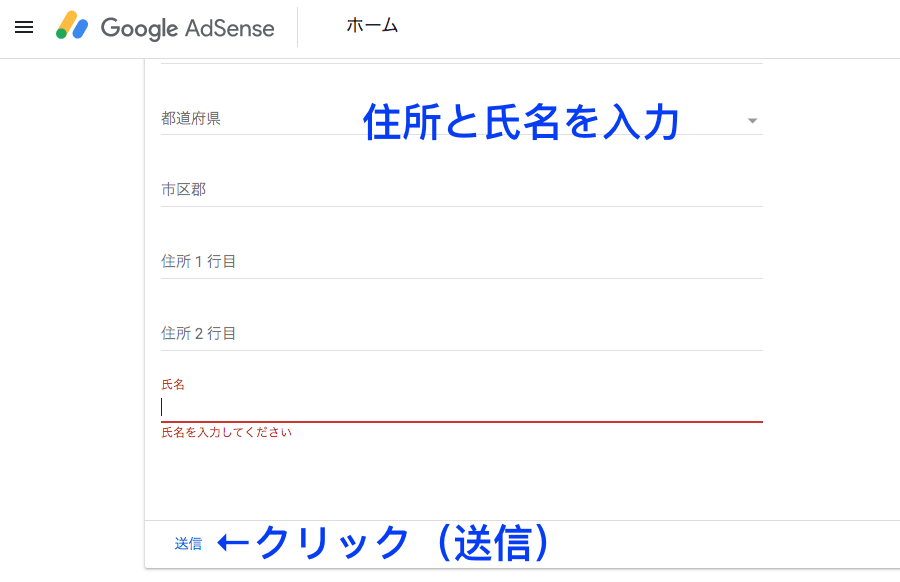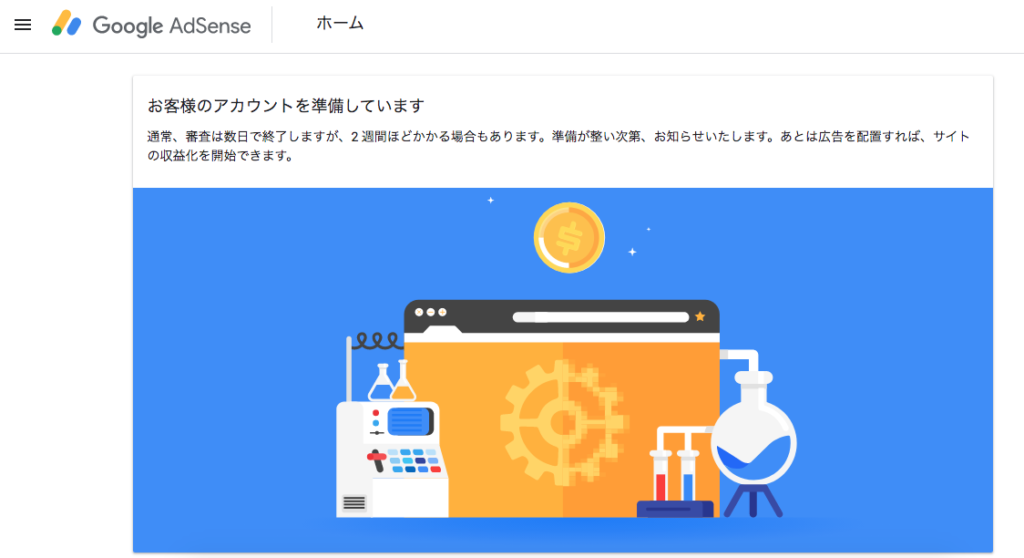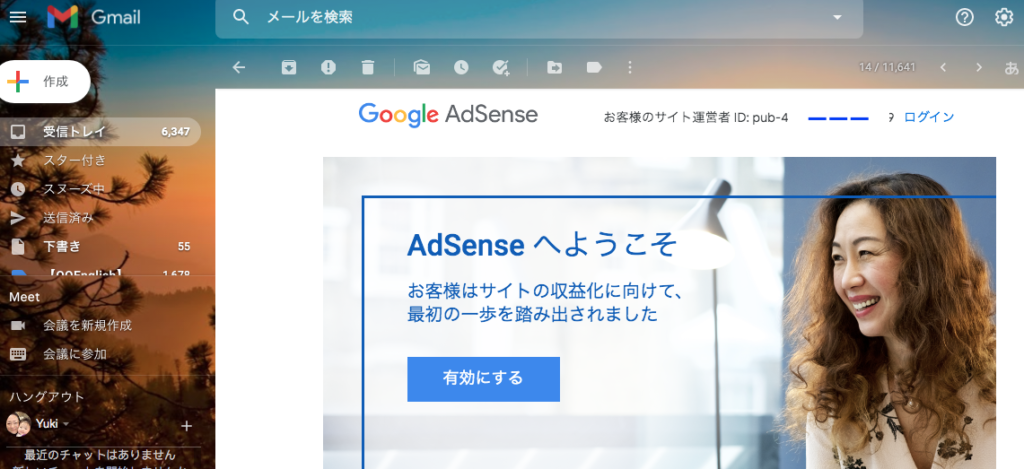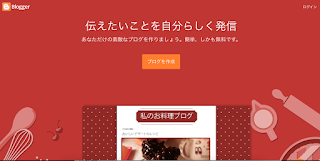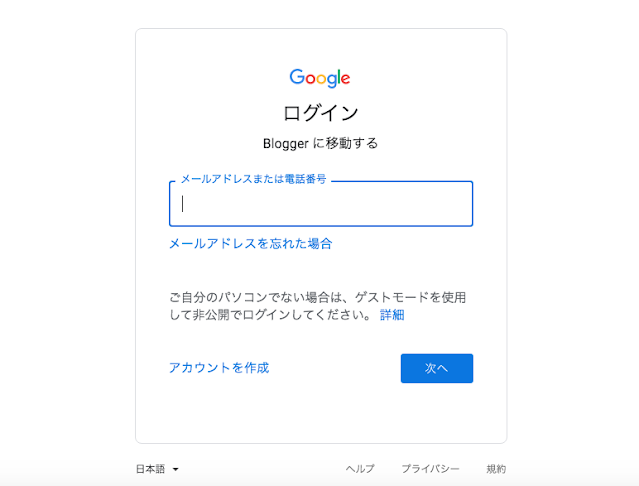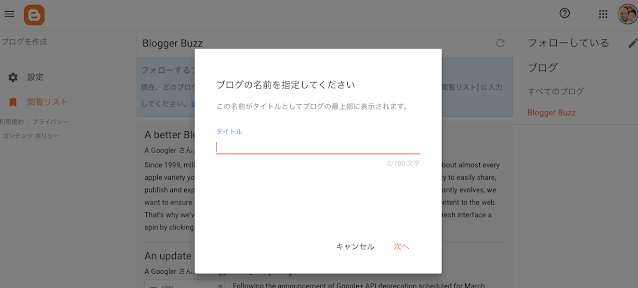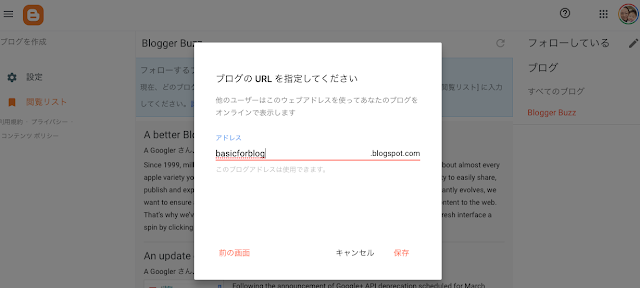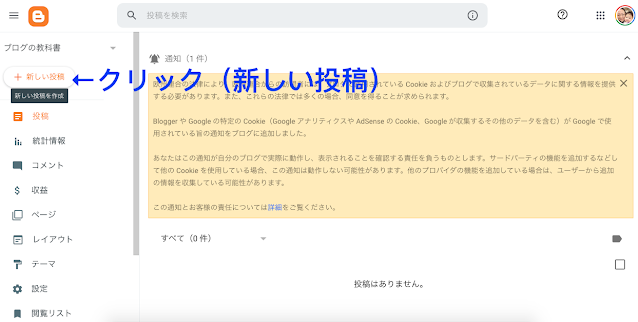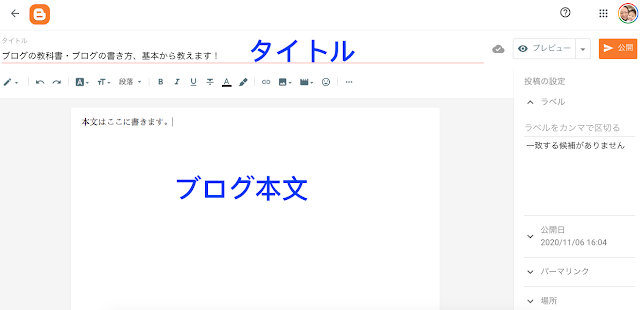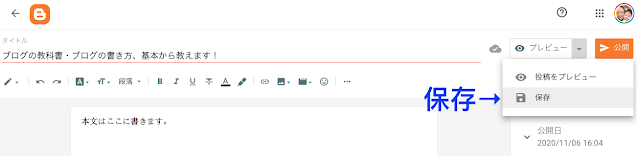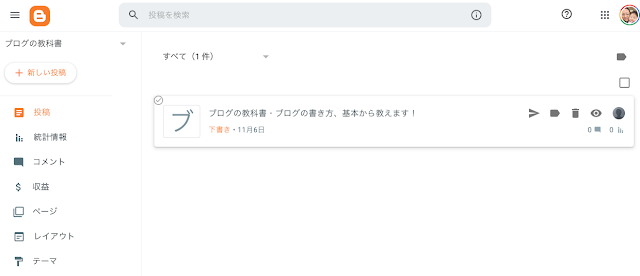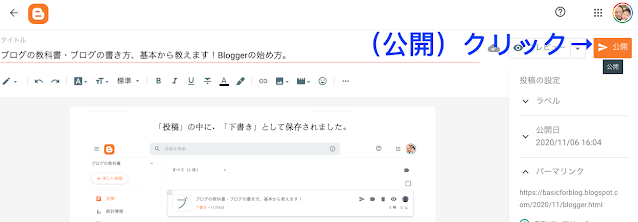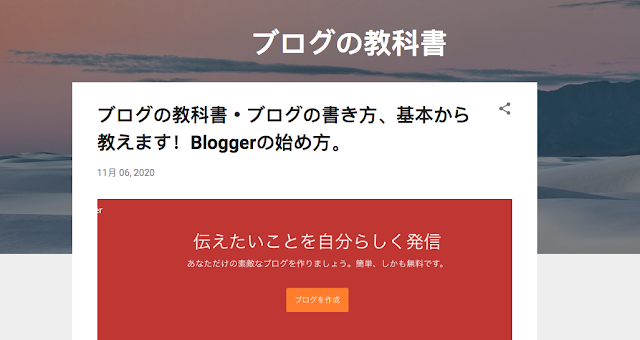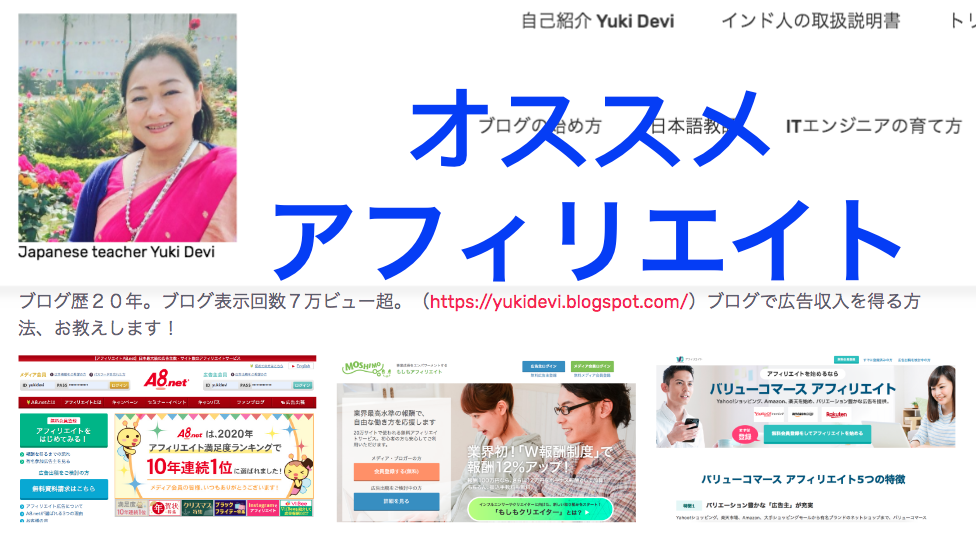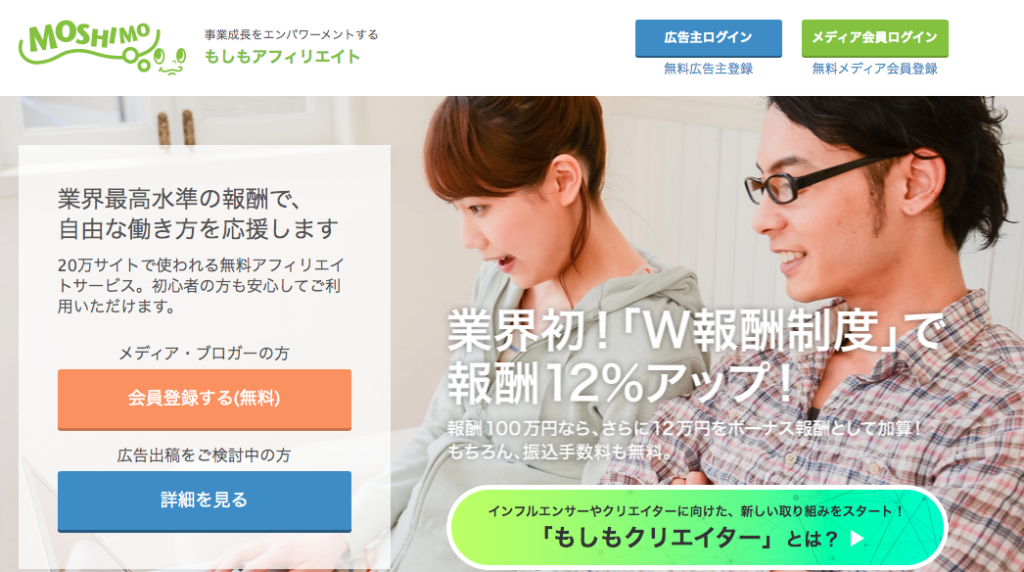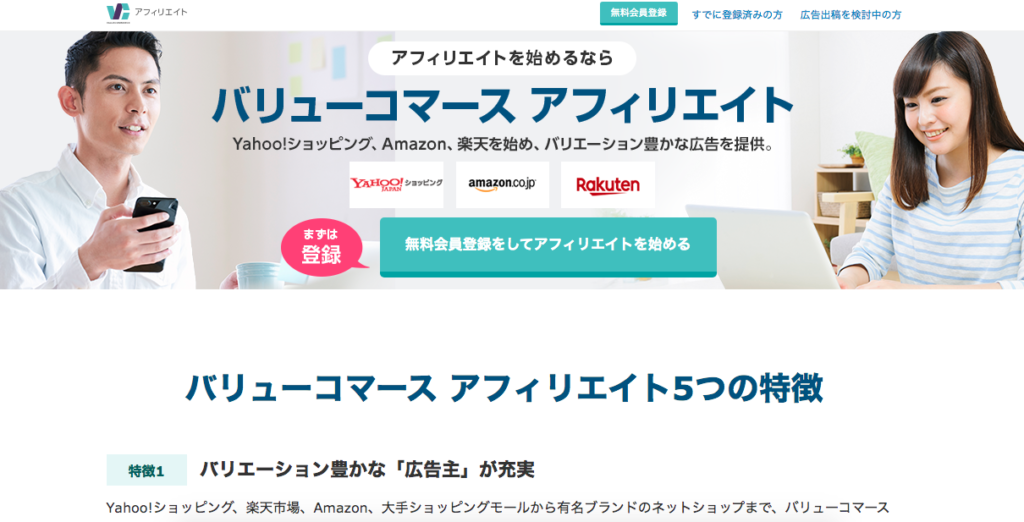インド在住22年。赤ちゃんの時からアトピー性皮膚炎だった私が、結婚を機に、超高温・超紫外線・超乾燥地域<インド>で、どのようにアトピー性皮膚炎を克服したのか。

子供の頃、首や手足の関節の曲がる内側、目の周り、頬、耳たぶなど、いつもただれて血が滲んでいました。いわゆるアトピー性皮膚炎です。
生後一ヶ月頃、祖母が「肌が綺麗になるように」と、生卵で私の体を洗ってくれました。すると、全身真っ赤になり、泣き叫びました。それからがアトピーとの戦いの始まりでした。
幼稚園の頃は、ただれて血がにじむ私を、「化け物」と呼ぶ子もいました。幼心に大きなショックを受けました。
アトピー性皮膚炎だけでなく、気管支喘息もひどかった私は、外で遊ぶことは少なく、絵を描いてばかりいて、とても内気になりました。
紫外線過敏症で、日光に皮膚が当たると、真っ赤に腫れて、やけどのような水ぶくれが出来ます。そんな私が世界の中でも特に日光照射がきつい「インド」へ嫁ぎました。最初の頃は日焼けしないよう大変苦労しました。
今、数十名から数百名の前で講義をするようになるとは、子供の頃の私からは誰も想像ができないと思います。今はすっかりアトピーの症状は出ず、肌がつやつやしてますね、と言われるくらいです。
さて、超敏感肌の私が、世界一肌にとって過酷なインドの環境で、どのようにスキンケア対策をしてきたのか。実際の体験からお伝えします。
 http://www.ngochildrenaid.com
http://www.ngochildrenaid.com
1,日光を避けること
私が22年住んだビハール州ブッダガヤは、年間平均気温が35度から40度。4月から6月の暑い時期の最高気温は48度から50度にもなります。雨季の7月から9月以外、ほとんど雨が降ることはなく、非常に乾燥しています。鮮やかな原色のサリーが映えるように、日差しは非常に強く、たった一日だけ日焼け止めクリームを塗るのを忘れた日の日焼けが、首から肩、手首に茶色く焼き付き、一生消えることはないようです。
日本に帰国する度、「日焼け止めクリーム」は大量に買って帰っています。


また、長袖の服を着る、スカーフを巻く、などして、出来るだけ素肌が露出しないように日差し対策をします。普段はサリーを着ることが多いのですが、サリーは袖が短く、襟元も広く、お腹も露出しています。ですので、家庭訪問や母子保健プロジェクトなど、村で日光に当たりそうな時は、パンジャビスーツ(ワンピースとズボンとスカーフの三点セット)を着るようにしていました。そしてサングラスや日傘も必須アイテムです。
インドにドラマの撮影で来られた長澤まさみさんの通訳をした時は、まさみさんが日焼け止めクリームなどをくださいました。(撮影の思い出はまた別のブログで書きますね。)


2,乾燥を避け、保湿を心がける
インドは汗をかくから、保湿は要らない?
いいえ、要ります。
雨季以外、ずっと、北インドは超乾燥状態です。汗はかいていても、実感する前に乾燥してしまいます。汗の塩分だけが衣服に白く残ります。
だから、常に保湿を心がける必要があります。
アトピー性皮膚炎は、肌のバリア機能が崩れて、皮膚がひび割れている状態です。普通の人の肌は、自然なバリア機能があり、水分や脂分で皮膚表面が守られています。つまり、「乾燥」は大敵です。
ドライスキン状態になり、カサカサでかゆい状態になると、もう掻きむしって血が滲み、菌に感染して出来物なども出来ます。
そうなる前に、予防措置として、普段から「保湿」に力を入れました。
おすすめのローションはこちらです。これ一本で保湿も美白も対応出来ます。ヘパリン類似物質は最近注目されている保湿剤の要素です。私だけでなく、ドライスキンの子供たちもお世話になっています。


最近、注目しているのはこちら。「美肌菌」で肌フローラを整え、乾燥・小じわ・敏感肌を改善する「乳酸菌ローション」です。
肌の善玉菌を増やして、肌自らが潤う力を養うというものです。


3,腸内環境を整えると肌が変わる
「腸内環境」という言葉を聞いたことがありますか? 実は私はこの「腸内環境」を整えることを心がけるようになり、皮膚の状態が大幅に改善されました。
「腸」と「皮膚」は表裏一体、つながっているのです。
繊維質の野菜を取ることや、漬物を食べること。漬物は、インドのマンゴーやレモン、大根の漬物も食べます。また、日本から漬物セットを持って帰り、冷蔵庫で大根や人参やナスなどのぬか漬けを作って食べています。
そして、ヨーグルト。
インドのヨーグルトももちろん食べますが、私は日本から手作りヨーグルトの元を持ち帰り、作って食べています。おすすめはこちらです。


4種類の乳酸菌と3種類の酵母がダブルで発酵するヨーグルトで、美容と健康だけでなく、ダイエットにも効きます。何より味がすっぱくないので、美味しいです!(注:乳製品のアレルギーの方はヨーグルトは避けてください。)
この3点に気をつけることで、インドの過酷な状況でも、皮膚を守ることが出来ます。
日本も意外と紫外線はきついです。曇りの日でも日焼けすることがあります。私のような敏感肌の方はお気をつけください。普通の健康な肌の方でも、腸内環境を整えるのはアンチエイジングにもなりますので、ぜひお試しください。

Visits: 8940
Today: 15
Total: 247875